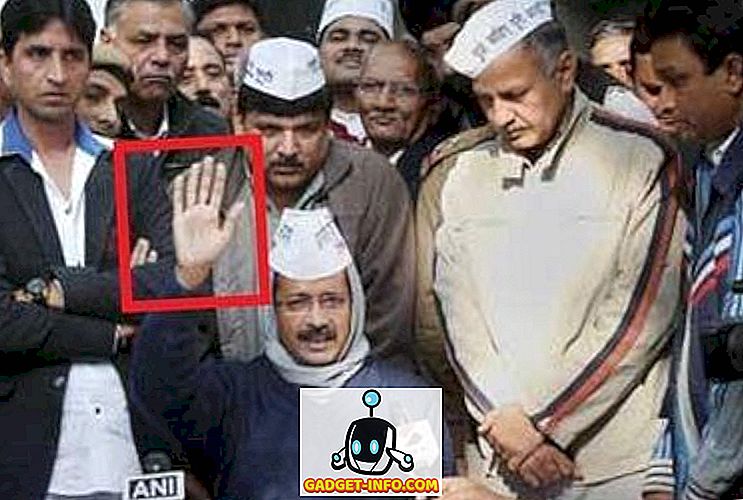Nav pārsteigums, ka gandrīz visi izmanto Google, lai meklētu savus vaicājumus tiešsaistē, bet kas notiks, ja vaicājums faktiski ir attēls? Iespējams, jūs zināt, ka varat vienkārši pāriet uz Google attēliem savā datorā un saņemt to, bet ne visi ir pie sava datora priekšā, kad viņi vēlas atrast to, ko viņi meklē. Turklāt daži cilvēki varētu vēlēties meklēt noteiktus fotoattēlus, kas tiek glabāti savā iPhone. Atgriezenisko attēlu meklēšanu iPhone ierīcēs nevar izdarīt tik vienkārši, kā parasti uz datora vai Mac. Tas aizņem pāris papildu soļus, galvenokārt tāpēc, ka jūs skatāt tīmekļa vietni, kas ir optimizēta mobilajiem tālruņiem, un Google attēli neļauj tieši augšupielādēt attēlus vietnes mobilajā versijā. Tātad, ja jūs izmantojat iPhone un jūs vēlētos viegli mainīt meklēšanu iOS ierīcē saglabātajā attēlā, aplūkosim, kā mainīt attēlu meklēšanu iPhone ierīcē:
Piezīme . Mūsu iPhone 8 Plus un iPhone 7, kas darbojas ar iOS 11, mēģinājām veikt šādas apgrieztās attēlu meklēšanas metodes, bet tām vajadzētu strādāt pilnīgi ar citām iPhone ierīcēm, piemēram, jaunāko iPhone X, iPhone 6s, iPhone 6 un pat iPhone 5s. Jūs pat varat izmantot šīs metodes, lai atgrieztu attēlu meklēšanu iPad ierīcēs.
Atgriezties attēla meklēšana iPhone ierīcē Izmantojot Safari
Kā jūs visi zināt, Safari ir noklusējuma tīmekļa pārlūkprogramma iOS ierīcēm, un tā ir arī lielākā daļa no iOS lietotājiem, tāpēc mēs jums paziņosim, kā mainīt attēlu meklēšanu Safari. Tomēr, ja vēlaties izmantot citas populāras trešās puses pārlūkprogrammas, piemēram, Google Chrome vai Mozilla Firefox, paturiet prātā, ka procedūra būs diezgan līdzīga. Tātad, vienkārši izpildiet tālāk norādītās darbības, lai atgrieztos attēla meklēšanā:
- Atveriet Safari savā iPhone, dodieties uz images.google.com un pieskarieties ikonai “Share” ekrāna apakšdaļā. Šeit ritiniet nedaudz pa labi un pamanīsiet iespēju “Pieprasīt darbvirsmas vietni” . Pēc tam pieskaroties pārlūkprogrammai tiks atsvaidzināta un ielādēta pilna tīmekļa lapas darbvirsmas versija.

- Tagad, kad jūs pieskarieties ikonai “Kamera”, jums būs divas iespējas, lai mainītu attēlu meklēšanu. Jūs varat izvēlēties meklēt, ielīmējot attēla URL vai tieši augšupielādējot to no sava iPhone. Tā kā vēlaties mainīt attēlu meklēšanu iPhone ierīcē saglabātajā attēlā, atlasiet pēdējo un pieskarieties “Izvēlēties failu” .

- Tagad jums būs iespēja uzņemt jaunu attēlu ar jūsu iPhone kameru vai tieši augšupielādēt to no fotoattēlu bibliotēkas . Nu, tas ir diezgan daudz viss, kas jums jādara, lai atgrieztu attēlu meklēšanu vietējā Safari tīmekļa pārlūkprogrammā.

Apvērstās meklēšanas meklētājprogrammas iPhone
Ja jūs tiešām nevēlaties iet cauri problēmai, apmeklējot mobilo tīmekļa lapu un pieprasot darbvirsmas vietni katru reizi, kad vēlaties vienkārši veikt apgrieztās attēlu meklēšanu, iespējams, vēlēsities apsvērt trešās puses instalēšanu, lai atvieglotu procesu . Nu, Apple App Store ir pieejamas vairākas lietotnes, un šeit ir labākās:
1. Reversee
Reversee ir lietotne, kas darbojas kā starpnieks starp jūsu iPhone un Google attēlu saglabātajiem fotoattēliem. Tas ir pareizi, jūs varat izmantot Google, lai iegūtu jums atgriezeniskās attēlu meklēšanas rezultātus. Reversee pat piedāvā redaktoru, lai pirms meklēšanas veikšanas apgrieztu vai pagrieztu attēlu. Kas padara app izceļas, ir tāpēc, ka lietotāji var izmantot vairākas meklētājprogrammas, piemēram, Google, Bing un Yandex, lai iegūtu rezultātus. Kopumā Reversee interfeiss ir intuitīvs un ir diezgan vienkārši lietojams.

Instalēt: (bezmaksas)
2. CamFind
Nākamajā sarakstā mēs esam ieguvuši lietojumprogrammu, kas, iespējams, ir viena no populārākajām apgrieztās attēlu meklēšanas lietotnēm, kas jau sen ir pieejamas. Izmantojot lietotnes iebūvēto kameras interfeisu, lietotāji var viegli veikt vajadzīgos attēlus un mainīt attēla meklēšanu, izmantojot uzņēmuma vizuālo meklētājprogrammu, kas darbojas ar CloudSight.ai attēlu atpazīšanas API . Neatkarīgi no tā, CamFind ļauj lietotājiem skatīt tiešraidi, lai redzētu, ko citi meklē reālajā laikā, kas ir diezgan iespaidīgs, lai neteiktu.

Instalēt: (bezmaksas)
3. Ticamība
Kādreiz gribēja izskaust profilus sociālajos tīklos, kas izmanto viltotas fotogrāfijas? Nu, Veracity ir tas, ko jūs meklējat. Tāpat kā iepriekšējās divās lietojumprogrammās, Veracity padara apgrieztā attēla meklēšanu vienkāršu. Lietotne ļauj lietotājiem ne tikai augšupielādēt attēlus no kameras rullīša vai fotoattēlu bibliotēkas, bet viņi varēs izmantot arī populāro mākoņu krātuves platformu, ko sauc par Dropbox, lai piekļūtu atpakaļskata meklēšanas attēliem . Pat ja attēls ir apgriezts vai rediģēts, Veracity varēs noteikt, vai tāda pati fotogrāfija atrodas citur tīmeklī.

Instalēt: (bezmaksas, ar pirkumiem lietotnē)
Piezīme . Dažām vairāk apgrieztām attēla meklēšanas lietotnēm iPhone ierīcē skatiet mūsu labākās reverse attēlu meklēšanas lietotņu sarakstu Android un iOS.
SKAT. ARĪ: Kā pievienot pielāgotus palīgrīku darbības iOS 11.1
Atgriezt attēlu meklēšanu iPhone, izmantojot šīs metodes
Labi, mēs esam priecīgi, ka mēs varam uzskaitīt vairāk nekā vienu veidu, kā tieši no jūsu iPhone ērti veikt apgrieztā attēla meklēšanu. Jums vairs nav atkarīgs no sava datora, lai to izdarītu. Personīgi es dodu priekšroku tīmekļa lapas darbvirsmas versijai, izmantojot Safari, visām manu apgrieztās attēlu meklēšanas vajadzībām salīdzinājumā ar trešo pušu lietojumprogrammu instalēšanu uz manu iPhone. Tātad, vai esat gatavs atgriezties attēla meklēšanā jūsu iPhone, sākot jau šodien? Kuru metodi vai lietotni plānojat izmantot? Informējiet mūs, atmetot savus vērtīgos atzinumus komentāru sadaļā zemāk.